CAD的坐标怎么调整为默认设置
当我们发现CAD中的坐标显示不正确,而影响到我们的设计制作时,可以按照以下步骤将坐标调整为默认设置:
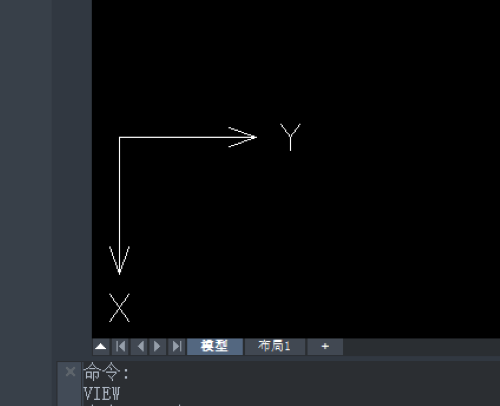
1.点击【视图-三维视图-俯视】:首先,打开中望CAD软件。在CAD界面中,点击顶部菜单中的【视图】,选择【三维视图】,然后点击【俯视】。这一步旨在将当前视图方向还原为默认的俯视状态。
2.输入命令【UCS】:在CAD命令行中输入【UCS】,然后按下回车键。这将打开用户坐标系统(UCS)设置。
3.输入【W】:在UCS设置中,输入【W】并按回车。这一步即可将把坐标方式还原为世界坐标。
通过以上步骤,你将成功地将CAD中的坐标调整为默认设置。这种方法确保了在坐标显示不正确时能够迅速且有效地进行修复,使CAD使用更加顺畅。如果对你有帮助的话,可以收藏起来哦!同时十分欢迎各位关注我的中望CAD官网及官方公众号!
推荐阅读:国产CAD
推荐阅读:CAD下载
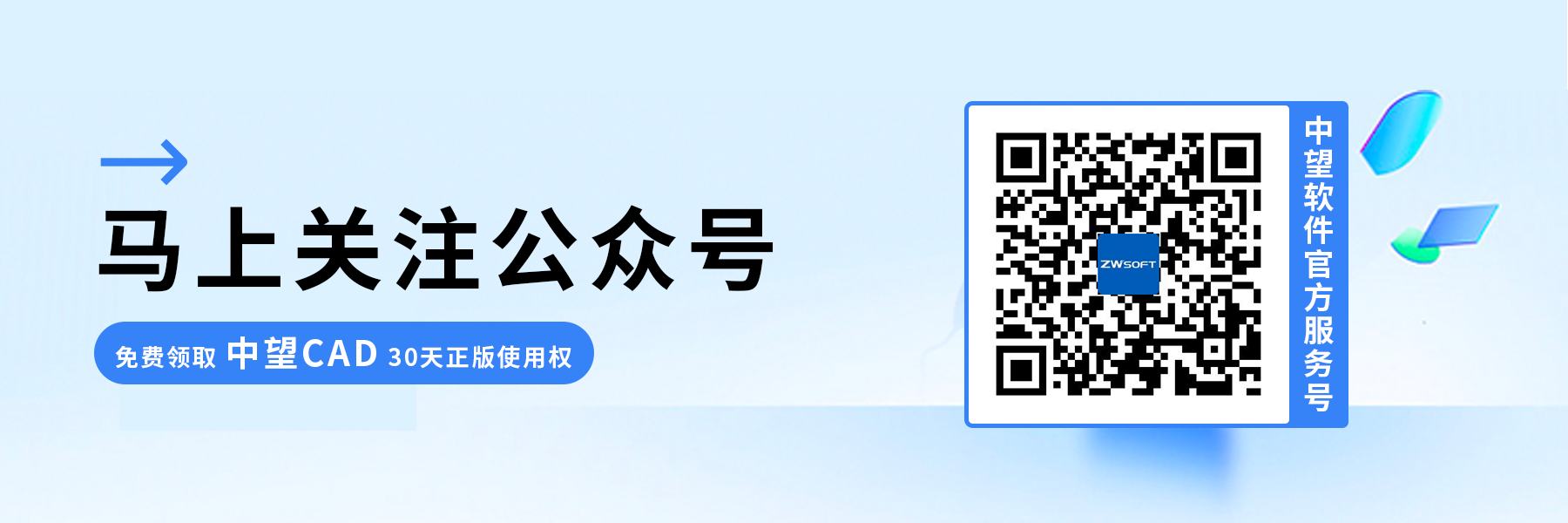
·定档6.27!中望2024年度产品发布会将在广州举行,诚邀预约观看直播2024-06-17
·中望软件“出海”20年:代表中国工软征战世界2024-04-30
·2024中望教育渠道合作伙伴大会成功举办,开启工软人才培养新征程2024-03-29
·中望将亮相2024汉诺威工业博览会,让世界看见中国工业2024-03-21
·中望携手鸿蒙生态,共创国产工业软件生态新格局2024-03-21
·中国厂商第一!IDC权威发布:中望软件领跑国产CAD软件市场2024-03-20
·荣耀封顶!中望软件总部大厦即将载梦启航2024-02-02
·加码安全:中望信创引领自然资源行业技术创新与方案升级2024-01-03
·玩趣3D:如何应用中望3D,快速设计基站天线传动螺杆?2022-02-10
·趣玩3D:使用中望3D设计车顶帐篷,为户外休闲增添新装备2021-11-25
·现代与历史的碰撞:阿根廷学生应用中望3D,技术重现达·芬奇“飞碟”坦克原型2021-09-26
·我的珠宝人生:西班牙设计师用中望3D设计华美珠宝2021-09-26
·9个小妙招,切换至中望CAD竟可以如此顺畅快速 2021-09-06
·原来插头是这样设计的,看完你学会了吗?2021-09-06
·玩趣3D:如何使用中望3D设计光学反光碗2021-09-01
·玩趣3D:如何巧用中望3D 2022新功能,设计专属相机?2021-08-10
·CAD六种常用画圆方法介绍2019-07-23
·CAD绘图技巧之CAD与office的交互运用2017-11-30
·CAD对象捕捉打开了为什么捕捉不了?2021-06-16
·CAD核查与修复命令2016-10-20
·CAD中MV命令调整图纸比例的方法2018-12-26
·CAD外部参照怎么拆离分解?2017-03-01
·CAD软件中如何执行CAD命令2020-07-28
·CAD服务器添加电脑开机自启动项的方法2024-07-25














